Chromebook cukup berbeda dengan laptop lainnya, dan beralih ke Chromebook pada awalnya bisa membuat frustasi. Salah satu fitur yang perlu dibiasakan adalah tombol Pencarian atau Peluncur, juga disebut sebagai Tombol Segalanya. Tombol ini menggantikan tombol Caps Lock standar, yang membingungkan banyak pemula.
Artikel ini akan menunjukkan kepada Anda dua metode sederhana untuk mengaktifkan atau menonaktifkan tombol Caps Lock di Chromebook.
Mengapa Caps Lock Hilang?
Chromebook bukanlah komputer biasa. Ini terutama dirancang untuk orang-orang yang sering menjelajahi web dan melakukan banyak riset online. Anda tidak memerlukan Caps Lock untuk mengetik alamat web, kata kunci yang mudah dicari, atau bahkan mengobrol di forum. Di dunia online, satu-satunya hal yang peka huruf besar-kecil adalah nama pengguna dan kata sandi Anda sehingga orang tidak terlalu sering menggunakan Caps Lock karena tidak perlu mengetikkan banyak huruf atau kata dalam huruf besar.
Caps Lock terutama digunakan untuk "berteriak" kepada orang-orang secara online dan itu bukan fitur penting yang ingin diprioritaskan Google saat merancang Chromebook. Tombol Shift melakukan fungsi huruf besar sama seperti tombol Caps Lock.
Kelebihan lainnya mengenai Chromebook adalah ukurannya. Ini adalah perangkat yang ringan dan ringkas yang mudah dibawa kemana-mana. Untuk mencapai hal itu, diperlukan keyboard yang lebih kecil. Tim desain memilih untuk mengorbankan kunci yang tidak perlu atau tidak penting yang akan memakan ruang ekstra. Caps Lock adalah salah satu kuncinya. Namun, meskipun kunci sebenarnya hilang, fungsinya masih ada di latar belakang. Anda hanya perlu mencarinya di dalam Chrome OS.
Menggunakan Pintasan Keyboard untuk Mengaktifkan atau Menonaktifkan Caps Lock
Meskipun Chromebook tidak memiliki tombol Caps Lock khusus, Chromebook dilengkapi dengan pintasan keyboard default yang memenuhi fungsi ini.
Tahan Alt + Search dan Caps Lock akan aktif. Sebuah pesan akan muncul untuk mengonfirmasi bahwa Caps Lock aktif.
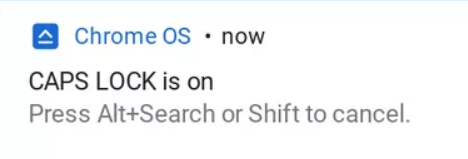
Untuk mematikan Caps Lock, cukup tekan Alt + Search . Alternatifnya, Anda juga dapat menekan tombol Shift.
Chromebook hadir dengan banyak pintasan keyboard dan fitur lain yang bertujuan untuk meningkatkan pengalaman pengguna, jadi pastikan untuk memeriksa Kiat dan trik Chromebook kami..
Ikat ulang Tombol Pencarian ke Caps Lock
Menggunakan pintasan keyboard untuk mengaktifkan atau menonaktifkan Caps Lock mungkin tidak praktis jika Anda harus sering menggunakannya. Untungnya, Chromebook memungkinkan Anda mengikat ulang tombol untuk menjalankan fungsi lainnya. Ikuti langkah-langkah di bawah ini untuk mengubah tombol pencarian menjadi Caps Lock.
1. Buka laci aplikasi Anda dan klik Pengaturan .
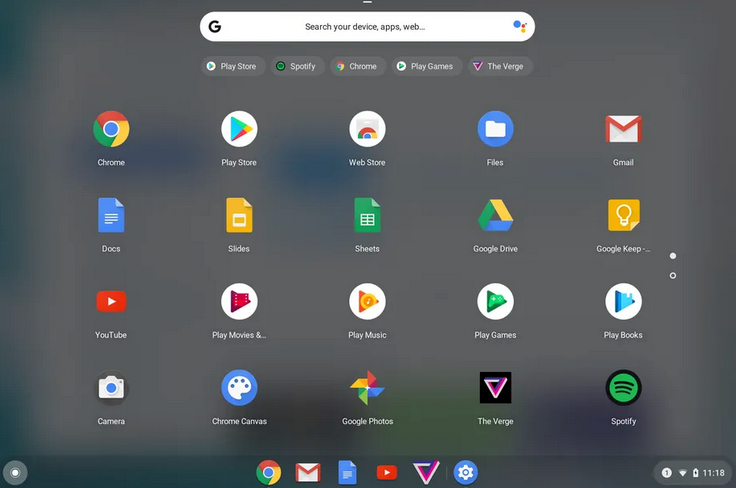
Atau, Anda dapat menelusuri aplikasi Setelan menggunakan bilah penelusuran.
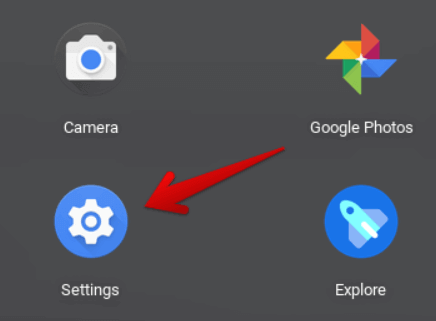
2. Gulir ke bawah ke bagian Perangkat.
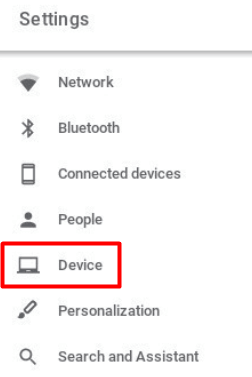
3. Pilih opsi Keyboard untuk mendapatkan daftar kunci yang dapat Anda konfigurasi ulang.
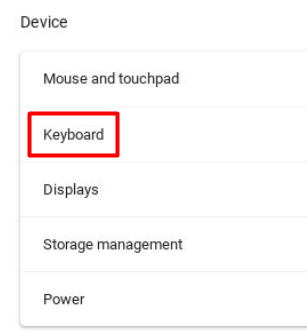
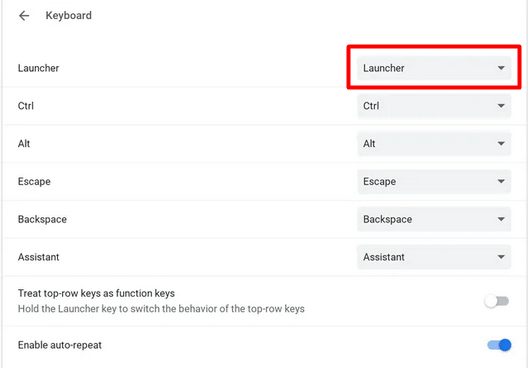
4. Pilih Peluncur atau tombol Penelusuran. Klik menu tarik-turun dan pilih opsi Caps Lock . Kunci penelusuran Chromebook Anda kini akan berfungsi sebagai Caps Lock.
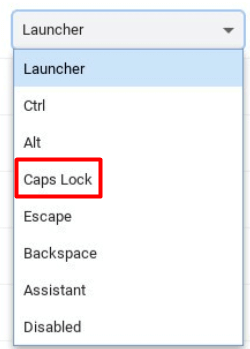
Menekan tombol akan mengaktifkan Caps Lock dan menekannya lagi akan mematikannya.
Untuk mengakses fungsi penelusuran atau peluncur, Anda harus memetakan ulang kunci lain atau membuka Rak Chromebook dan menggunakannya dari sana.

Gunakan Caps Lock di Chromebook dengan Hati-hati
Nikmati nuansa alami dengan Caps Lock di sisi Anda sekali lagi. Jangan lupa untuk mematikannya sesekali atau Anda mungkin akan memberikan kesan yang salah.
.